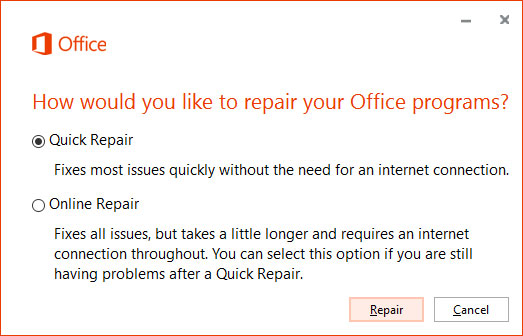Mõistes, et asju juhtub, pakub Microsoft Office Repair utiliiti. Kuna Word 2016 on osa Office'i programmikomplektist, töötab utiliit Office Repair, et parandada Wordiga midagi kohutavalt valesti. Järgige neid samme:
Sulgege Word ja kõik muud Office'i programmid.
Peaksite seda nüüd tegema; vastasel juhul palutakse teil seda hiljem uuesti teha.
Vajutage klaviatuuri otseteed Win+X.
Operatsioonisüsteemis Windows 10 avab Windowsi ja X klahvikombinatsioon ekraani vasakus alanurgas ülisalajase kiirmenüü. Kui kasutate operatsioonisüsteemi Windows 7, klõpsake lihtsalt nuppu Start.
Valige Juhtpaneel.
Pealkirja Programmid all klõpsake linki Programmi desinstallimine.
Ärge ehmuge: te ei desinstalli Wordi. Link peaks olema "Programmi desinstallimine või muutmine", mis on järgmisena kuvatava juhtpaneeli ekraani pealkiri.
Valige programmide loendist Microsoft Office.
Nimi võib olla veidi erinev, näiteks Microsoft Office 2016 või Microsoft Office 365.
Klõpsake nuppu Muuda.
Töötab utiliit Office Repair ja kuvab siin näidatud ekraaniga sarnase ekraani.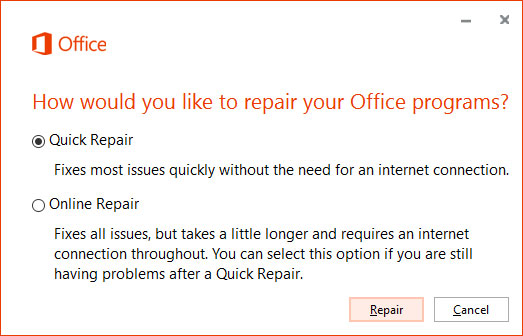
Office Repair utiliit.
Valige Kiirparandus.
Kui see valik ei tööta, minge tagasi ja valige uuesti proovimisel Interneti-parandus.
Klõpsake nuppu Remont.
Kinnitamiseks klõpsake uuesti nuppu Remont.
Oota.
Office Repair utiliit püüab välja selgitada, mis viga on. Edasine oleneb sellest, kas midagi parandatakse. Kui midagi vajab tähelepanu, järgige ekraanil kuvatavaid juhiseid. Kui kõik on korras, näete teadet Parandus tehtud (isegi kui midagi polnud valesti).
Klõpsake nuppu Sule.
Kui parandus ei toiminud, proovige uuesti, kuid valige 8. toimingus Võrguparandus. Kui see ei tööta, kaaluge Office'i installi uuesti installimist.